三维网格划分中无厚度面的处理
本文摘要(由AI生成):
本文主要介绍了在ANSYS Workbench平台下,使用MESH和ICEM处理三维网格划分中无厚度面的方法。针对域内无厚度面和域间无厚度面,分别介绍了使用ANSYSMESH+DM和ANSYSMESH+SCDM的实现方式,以及使用ICEM的实现方式。在域内无厚度面的处理中,需要完成From New Part或ShareTopology操作,对板作边界标定时,能够被FLUENT识别为interior类型的面,但允许修改为其它类型。在域间无厚度面的处理中,需要完成Moveto New Component或FromNew Part操作,实现几个域之间的连通或耦合传热。使用ICEM处理无厚度面时,需要完成CreatePart操作,对无厚度面作边界标定。
三维网格划分中无厚度面的处理
仿真模型简化时,当计算域中某些几何可以忽略厚度的影响时,可以使用无厚度表面代替,以作化简。但是这种无厚度面,若不作一定操作,不会直接被求解器识别,例如:图1(管道内,有一个不计厚度平板)和图2(三段管道,中间有需考虑的分隔面——coupledwall或interior)。
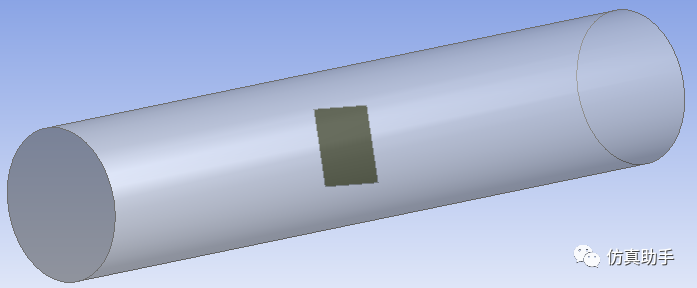
图1

图2
若不经任何其它处理,直接划分网格,导入求解器(下述内容中以FLUENT为例)后图1的计算域仅为外部圆柱区域(板不会被识别),而图2所示的计算域会被分为三个没有关联的域(每两个圆柱间均会形成两个重合的面,而不是能实现连通的interior或传热的coupledwall)。
本系列将以图1(计算域内部的面)和图2(多个计算域之间的面)为例,使用ANSYSWorkbench平台下的MESH和ICEM演示内部带有无厚度面的计算域处理方式,以便识别无厚度面的操作问题。
ANSYS WORKBENCH有DM(DesignModeler)和SCDM(SpaceClaim)两个模型处理模块,对于使用MESH划分来说,使用两个模型模块的操作有所不同(实际概念和原理相同),会分开介绍。
本部分内容将会包含四节:
第一节:域内无厚度面使用ANSYSMESH+DM的实现方式
第二节:域内无厚度面使用ANSYSMESH+SCDM的实现方式
第三节:域间无厚度面的实现方式
第四节:无厚度面使用ICEM的实现方式(结构和非结构网格)
第一节 域内无厚度面使用ANSYSMESH+DM的实现方式
针对图1所示的模型,使用DM+MESH,主要操作如下:
1.1From New Part
如图1.1-1,在DM中同时选择实体模型和无厚度面模型,使用右键菜单,并选择FromNew Part,做完这一步之后模型树变成图1.1-2。
注意:FromNew Part这一步必做!

图1.1-1

图1.1-2
From NewPart这一步网上有以下面这一步代替的做法——使用Boolean(布尔运算),但本人亲测无法实现目的。不知为何?若有操作成功的同志,麻烦给指个路。
Boolean(布尔运算)方式的操作如下:
在DM中使用Boolean(布尔运算),如下图1.1-3,TargetBodies中选择大的实体模型,ToolBodies中选择无厚度面,并在PresverveTool Bodies?(最后一项)选择Yes,Imprinted。

图1.1-3
1.2识别情况
1.2.1对板作边界标定时的情况
如图1.2-1,在DM或MESH中选择边界面(要以面的形式选中该面,不要以体的形式选中,如图1.2-2),使用右键菜单,并选择NamedSelection为边界命名,此处命名为band(图1.2-3)。

图1.2-1

图1.2-2

图1.2-3
完成边界标定后,然后生成网格(图1.2-4),则该无厚度面就能够被FLUENT识别,如图1.2-5。识别为名为band的interior类型的面,但允许修改为wall等其它类型。
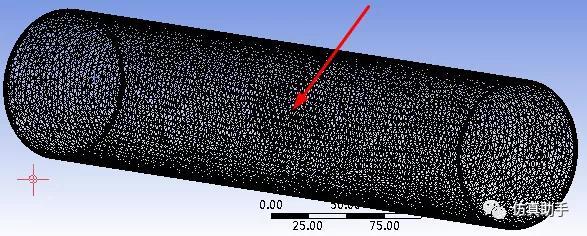
图1.2-4

图1.2-5
将板修改为wall类型并试算后,结果如图1.2-6。

图1.2-6
1.2.2不对板作边界标定时的情况
不对板作边界标定(即不给它命名)时,也能够被FLUENT识别,如图1.2-7。识别为wall类型的壁面,并自动命名为baffle,同时自动生成band-shadow边界。

图1.2-7
使用相同设置时,仿真结果与1.2.1相同(图1.2-6)。
第二节 域内无厚度面使用ANSYSMESH+SCDM的实现方式
针对图1所示的模型,使用SCDM+MESH,主要操作如下:
使用SCDM作为模型模块的处理方式与使用DM时的处理思路完全相同,所以这里不去详细说明,只将操作与前述的DM时的情况与之对应。但在SCDM中没有FromNew Part,取而代之的是ShareTopology命令,如图2.1-1,选中Geom-1*(模型树名称),然后在ShareTopology项下,选择Merge。它的作用与在DM中使用FromNew Part的方式几乎是相同的。
图2.1-1
若需要对板作边界标定,则可以选中板后,点击CreatGroup,如图2.1-2,然后对新生成的Group1重新命名即可,如命名为band(图2.1-3)。后续划分网格的过程与其它普通几何划分过程无区别,省略不描述。而且对该面标定或标定时,识别情况与1.2中完全相同(如图2.1-4)。且使用相同设置时,仿真结果与1.2.1相同(图1.2-6)。
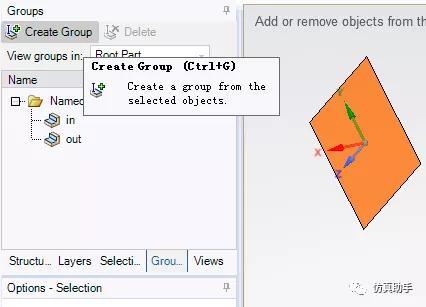
图2.1-2

图2.1-3

图2.1-4
第三节:域间无厚度面的实现方式
若是几个域中间存在分隔面的情况(如图3.1中为三个圆柱连接在一起构成的细长圆柱模型),直接生成网格的话,在两个圆柱连接部分会形成两个独立的边界面(物理上两个面是重合的),且两部分网格不共节点。在这种情况下,几个域会成为完全独立的部分,以流体仿真为例,若要实现几个域之间的流体互通,则需要使用interface的方式。
如果要在FLUENT中实现这几个域直接连通(中间面为interior)或实现几个域间的耦合传热(coupled wall),则可使用以下操作实现:
(1)使用SCDM+MESH
同时选中这几个域(模型),使用鼠标右边菜单中的Moveto New Component命令(图3.2),生成一个新的组件,然后选中新生成的Component1,然后在ShareTopology项下,如图3.3,选择Share(后续生成网格时会共享节点,这与域内无厚度面的处理方式选择Merge不同)。若需要对中间的分隔面进行边界标定也可使用第二节(图2.1-2和图2.1-3)的方式操作。
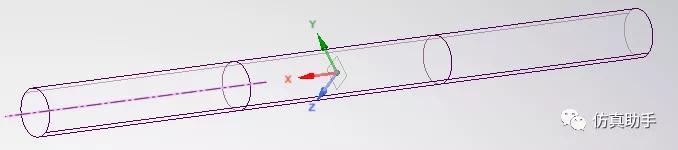
图3.1

图3.2

图3.3
(2)使用DM+MESH
使用DM处理域间无厚度面与处理域内无厚度面的做法相同,如图3.4和图3.5,即选中所有体和面,然后FromNew Part,最后根据需要选择是否作边界标定。
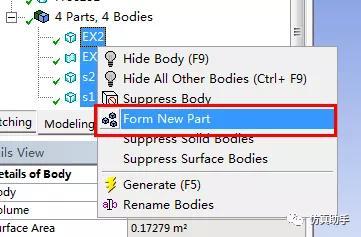
图3.4

图3.5
本节(第三节)中后续划分网格亦无区别,且不论标定与否,识别情况也与第一节(1.2)同,且同条件下仿真结果也与图1.2-6相同,均省略不描述。
第四节 无厚度面使用ICEM的实现方式(结构和非结构网格)
使用ICEM处理无厚度面(域内无厚度面和域间无厚度面,本节仅使用无厚度面指代),与使用MESH时不同。ICEM本身有很强的几何处理功能,它不依赖前处理工具,并且与是否在DM/SCDM中使用FromNew Part/ShareTopology处理过模型基本无关(导入ICEM并如图4.1修复创建拓扑后都会失效),导入的模型都须按以下方式进行处理。

图4.1
根据ICEM中结构和非结构两种网格生成方式,处理方式也分为两种情况。
4.1 非结构网格处理方式
使用非结构网格处理方式时,为使无厚度面能够正确识别,如图4.1修复创建拓扑后,必须完成以下两步工作:
第一步:对无厚度面作边界标定(在Parts上面使用右键菜单CreatePart,图4.2),这里将两个域间面分别命名为SIDE1和SIDE2,将域内面命名为BAND,如图4.3。

图4.2

图4.3
第二步:在PartMesh Setup中,对每个面勾选internalwall或splitwall选项(亲测在这种情况下没区别),如图4.4。
注意:以上两步都必须做(当然原本也只有做完成了第一步才能做第二步)!

图4.4
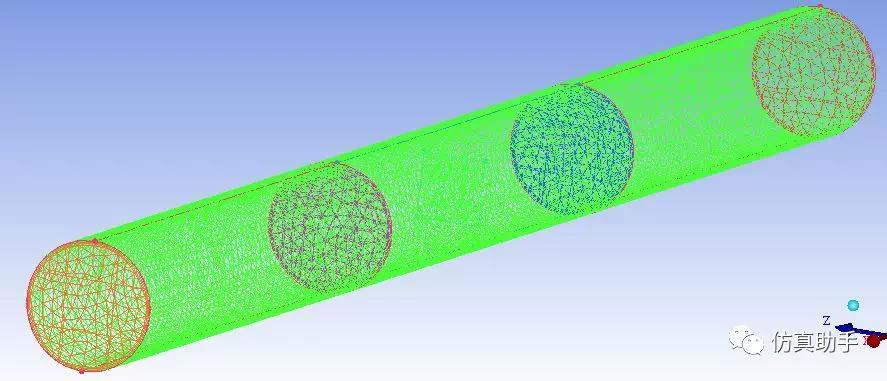
图4.5
其它ICEM操作不详述,生成非结构网格如图4.5,在FLUENT中的识别情况如图4.6,显然与第一节(1.2)相同。

图4.6
将side1和side2的类型改为interior(改完后带shadow的边界消失),试算结果如图4.7。

图4.7
4.2结构网格处理方式
使用非结构网格处理方式时,导入修复并创建拓扑后,同样需要完成两步工作,其中第一步工作与4.1节中相同,此处仅说明第二步。
具体方式为:创建并切分好BLOCK后,需要进行面关联,将无厚度面与BLOCK中的face关联起来。
操作如图4.8和图4.9所示,初步生成网格后,点击图4.8中的面关联,选择BLOCK中与无厚度面band(域内面)对应的face,然后点击鼠标中键,紧接着会弹出图4.9中的SelectParts面板,在该面板中选择band。
对于另外两个域间面(side1和side2)也可以使用相同方式操作(对于此例,域间面作面关联时,需选择BLOCK中如图4.10所示的5个face,因为像这5个face一起才能够代表side1或side2)。

图4.8

图4.9
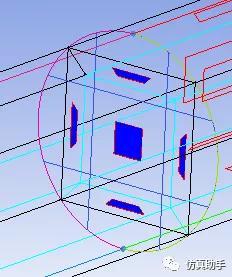
图4.10
其它操作不详述,生成的网格如图4.11,读入FLUENT的识别情况也与图4.6相同,试算结果如图4.12。

图4.11

图4.12
以上是对MESH和ICEM中识别无厚度面的处理方式亲测经验总结,各方案效果真实可靠!若您有不同意见或更好的经验,恳请赐教!







